Inhoudsopgave
Mobiele tijdregistratie met geoCapture
Beschrijving
Om de mobiele tijdregistratie van geoCapture te gebruiken, kunt u LV- en werknemersgegevens naar geoCapture en het geregistreerde loon en apparaaturen via de interface sturen NK-gegevens importeren in de nacalculatie van BUSINESS lees in.
Basis instellingen
De volgende zijn beschikbaar voor basisinstellingen voor gegevensoverdracht naar geoCapture Programmaparameters beschikbaar.
API-sleutel voor geoCapture
Um BUSINESS Om toegang te krijgen tot uw GPS-tracker vanuit geoCapture, voert u de programmaparameter 100.90.20 in API-sleutel voor geoCapture dag APISleutel die u van geoCapture heeft ontvangen.
Specificatie geldigheid van bouwplaatsen
Wil je de Geldigheid van een bouwplaats standaard BUSINESS overgedragen naar geoCapture, kunt u de programmaparameter 105.30.10 gebruiken Specificatie geldigheid van bouwplaatsen stel de optie in Geldigheid overdragen is vooringesteld in het projectbeheer voor nieuw aangemaakte cursussen.
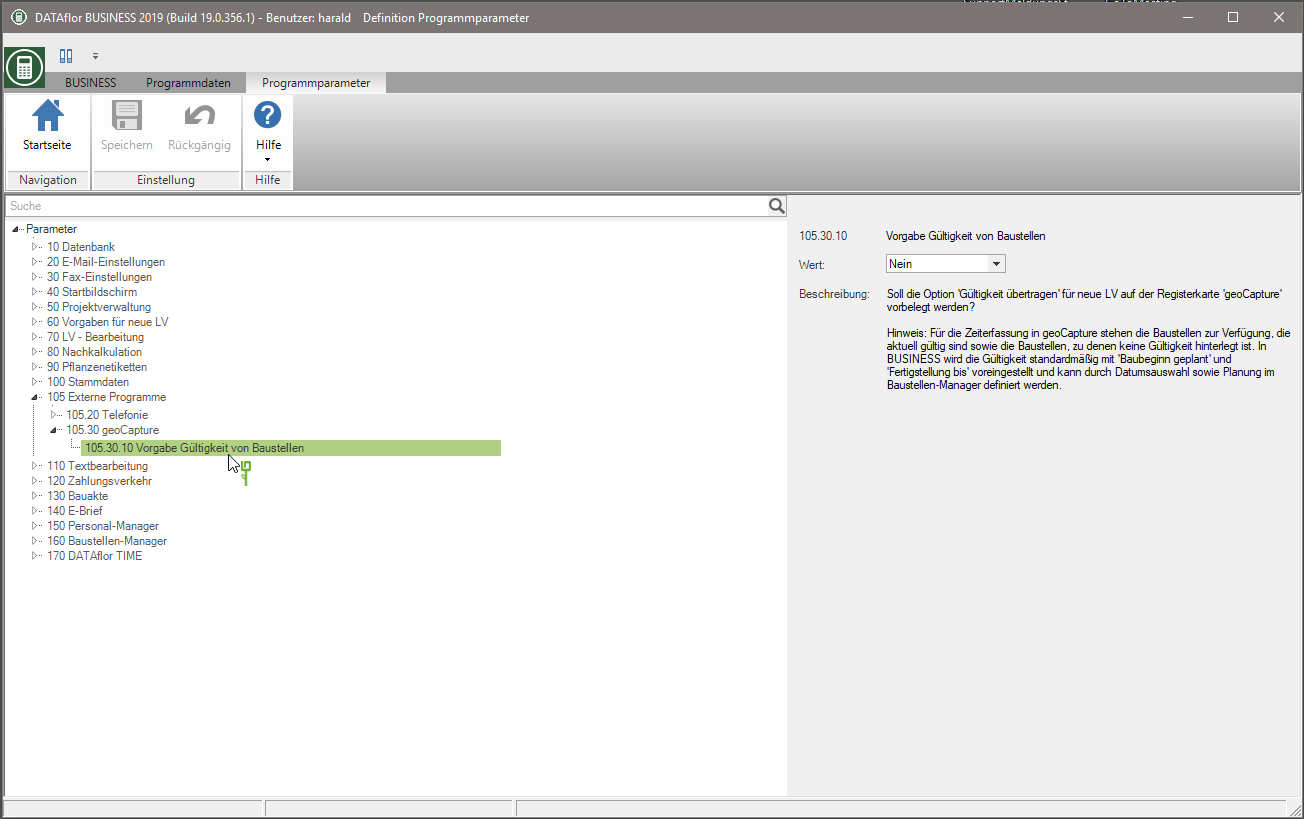
gebruikersrechten
In de Gebruikersadministratie Gebruik gedetailleerde gebruikersrechten om de beschikbaarheid van functies en de zichtbaarheid van gegevens voor de ingelogde gebruiker te beheren. De volgende gebruikersrechten zijn beschikbaar voor gegevensoverdracht naar geoCapture:
| rechten | Beheerder | Hoofdgebruiker | Gebruiker |
|---|---|---|---|
| Rechter groep: andere | |||
| Toegang tot gegevensexport | X | ||
Toegang tot gegevensexport
De overdracht van werknemers- en LV-gegevens naar geoCapture kan alleen worden uitgevoerd door gebruikers aan wie dit gebruikersrecht is toegewezen. Deze gebruikers kunnen ook reeds overgedragen gegevens verwijderen uit geoCapture en alle gegevens bijwerken die naar geoCapture zijn overgedragen met de aangebrachte wijzigingen.
Werknemersgegevens toevoegen / verwijderen
Open in de adresbeheerder het Comfort zoeken, zoek naar de gewenste medewerkers, markeer ze in het zoekresultaat met behulp van Ctrl of Shift, open het menu Meerdere verwerking / export en klik op  .
.
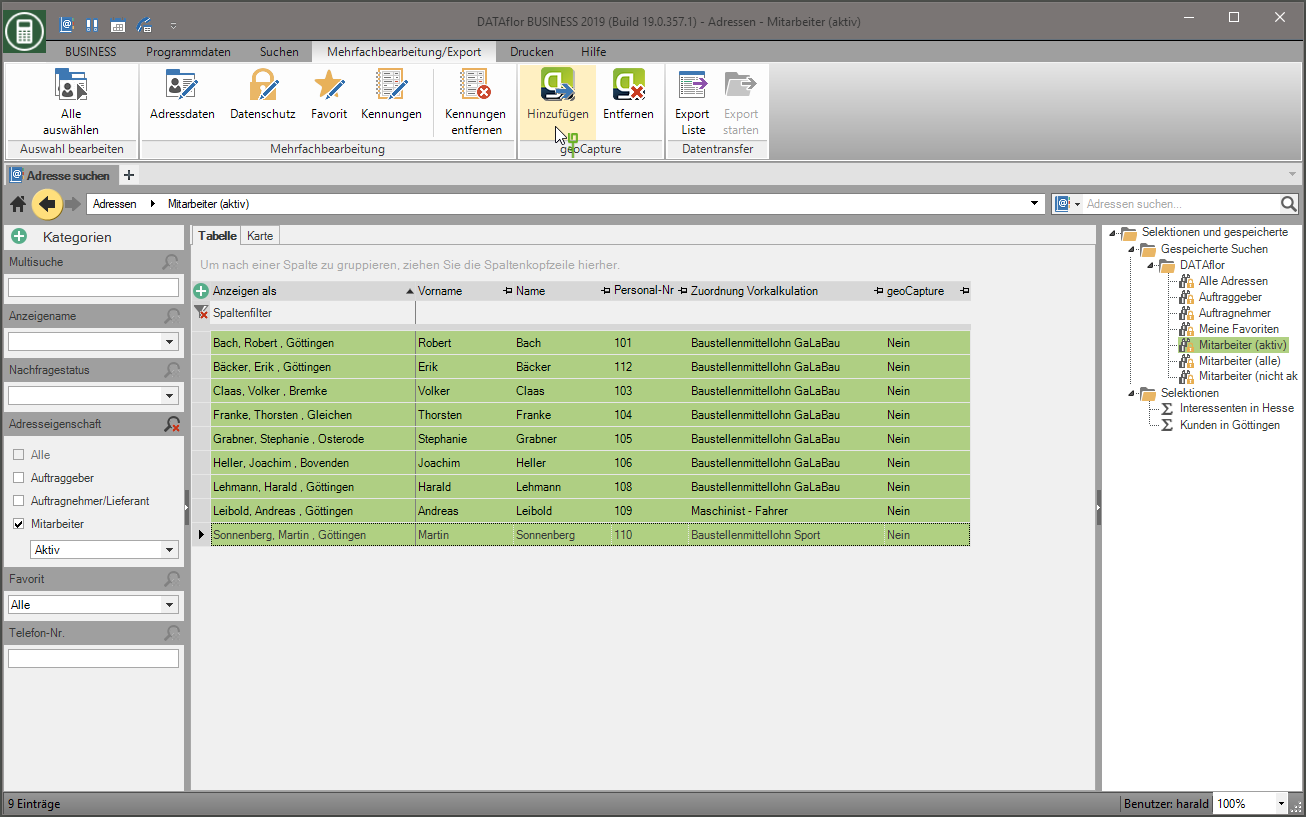
De medewerkers zijn direct beschikbaar voor mobiele tijdregistratie met geoCapture.
De volgende werknemersgegevens worden overgedragen:
- Personeelsnummer
- weergavenaam
Voeg de kolom toe aan de tabel met zoekresultaten geo-opname u kunt zien welke werknemersgegevens al naar geoCapture zijn verzonden.
Sla de tafelopmaak op als een Lay-out sjabloonom het zoekresultaat voor de volgende datatransmissie naar geoCapture op dezelfde manier snel weer te geven.
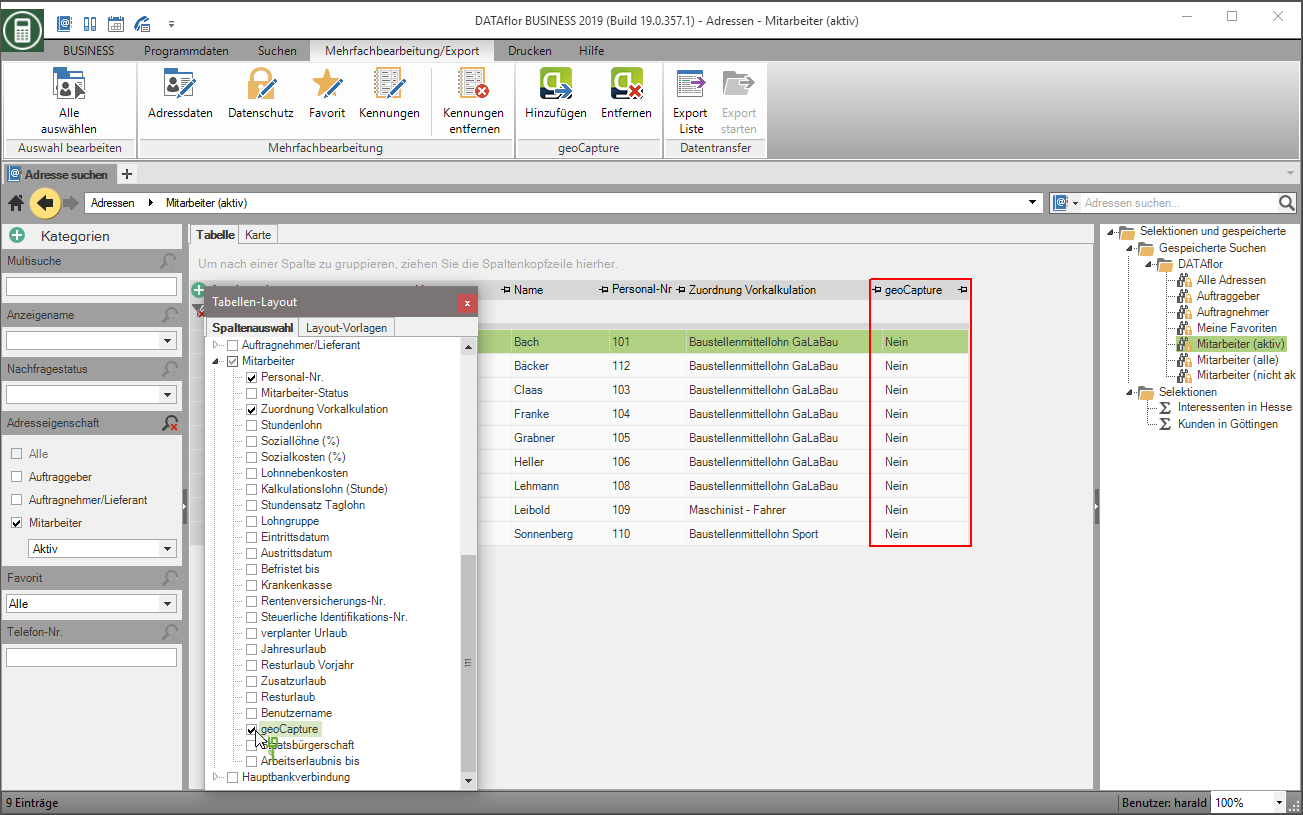
Om medewerkers uit de mobiele tijdregistratie van geoCapture te verwijderen, gaat u op dezelfde manier te werk als ze toevoegen: Open het in de adresbeheerder Comfort zoeken, zoek naar de gewenste medewerkers, markeer ze in het zoekresultaat met behulp van Ctrl of Shift, open het menu Meerdere verwerking / export en klik op  .
.
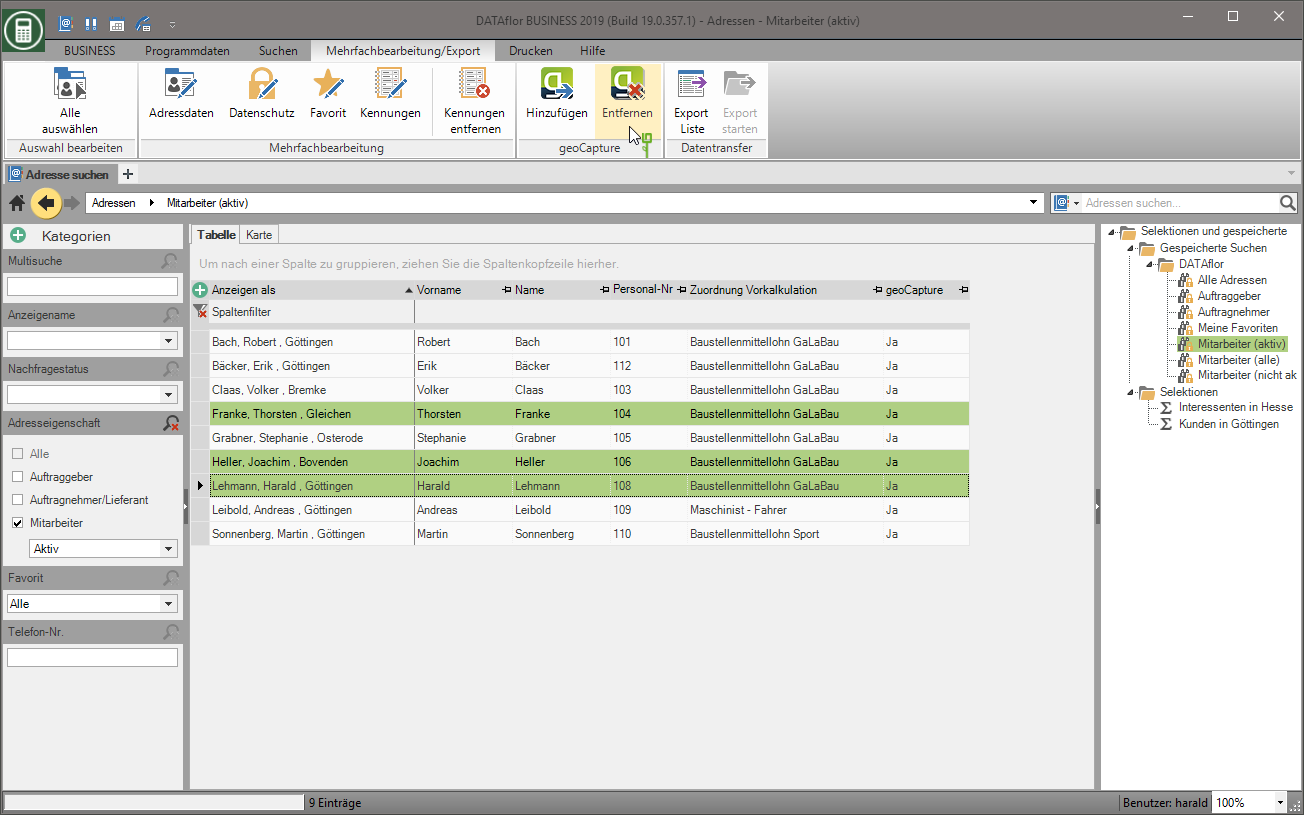
De medewerkers zijn per direct niet meer beschikbaar in geoCapture voor tijdregistratie.
LV-gegevens toevoegen / verwijderen
Open in het projectbeheer het Cursus zoeken, zoek naar de gewenste bouwplaatsen, markeer ze in het zoekresultaat met behulp van Ctrl of Shift, open het menu Meerdere verwerking / export en klik op  .
.

Wählen Sie aus, wie Sie die markierten Baustellen an geoCapture übermitteln möchten:
- ohne Positionen
- mit Positionen zur Tourplanung (Voraussetzung: Baustelle ist konform zu GAEB-XML)

De bouwplaatsen zijn direct beschikbaar voor mobiele tijdregistratie met geoCapture.
De volgende LV-gegevens worden overgedragen:
- LV nummer
- LV-aanduiding
- Plaats van uitvoering: straat, postcode, stad, coördinaten
- Positionen (sofern die Übergabe mit Positionen gewählt wurde)
Voeg de kolom toe aan de tabel met zoekresultaten geo-opname u kunt zien welke bouwplaatsen al naar geoCapture zijn gestuurd.
Sla de tafelopmaak op als een Lay-out sjabloonom het zoekresultaat voor de volgende datatransmissie naar geoCapture op dezelfde manier snel weer te geven.

Om bouwplaatsen uit de mobiele tijdregistratie van geoCapture te verwijderen, gaat u op dezelfde manier te werk als het toevoegen ervan: Open het Cursus zoeken, zoek naar de gewenste bouwplaatsen, markeer ze in het zoekresultaat met behulp van Ctrl of Shift, open het menu Meerdere verwerking / export en klik op  .
.
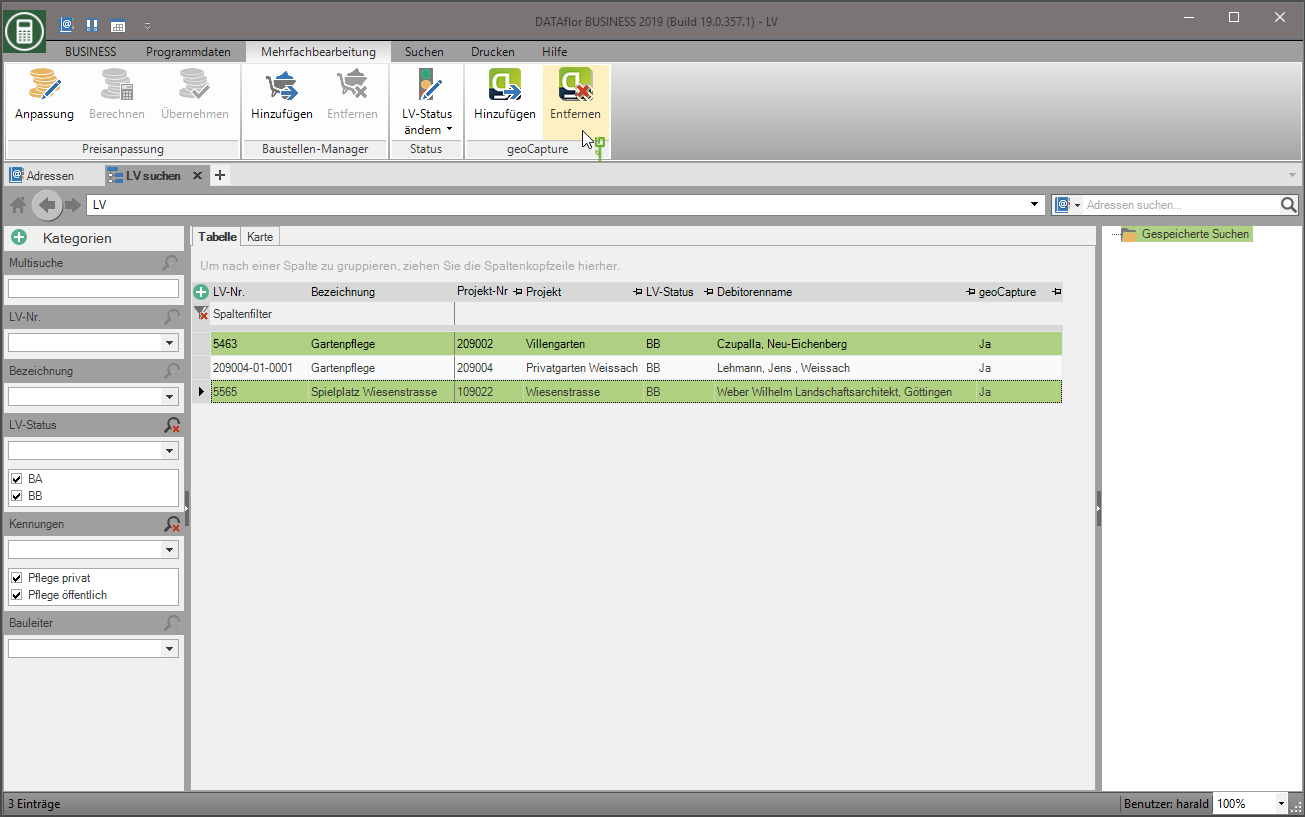
De bouwplaatsen zijn per direct niet meer beschikbaar in geoCapture voor tijdregistratie.
Geldigheid van een bouwplaats
Voor tijdregistratie in geoCapture zijn zowel de bouwplaatsen beschikbaar die momenteel geldig zijn als de bouwplaatsen waarvoor geen geldigheid is opgeslagen. U kunt voor elke bouwplaats een geldigheidsperiode definiëren en deze met de LV-gegevens overbrengen naar geoCapture.
Selecteer de LV in de projectboom van het projectbeheer en open het tabblad aan de rechterkant van het scherm geo-opname.
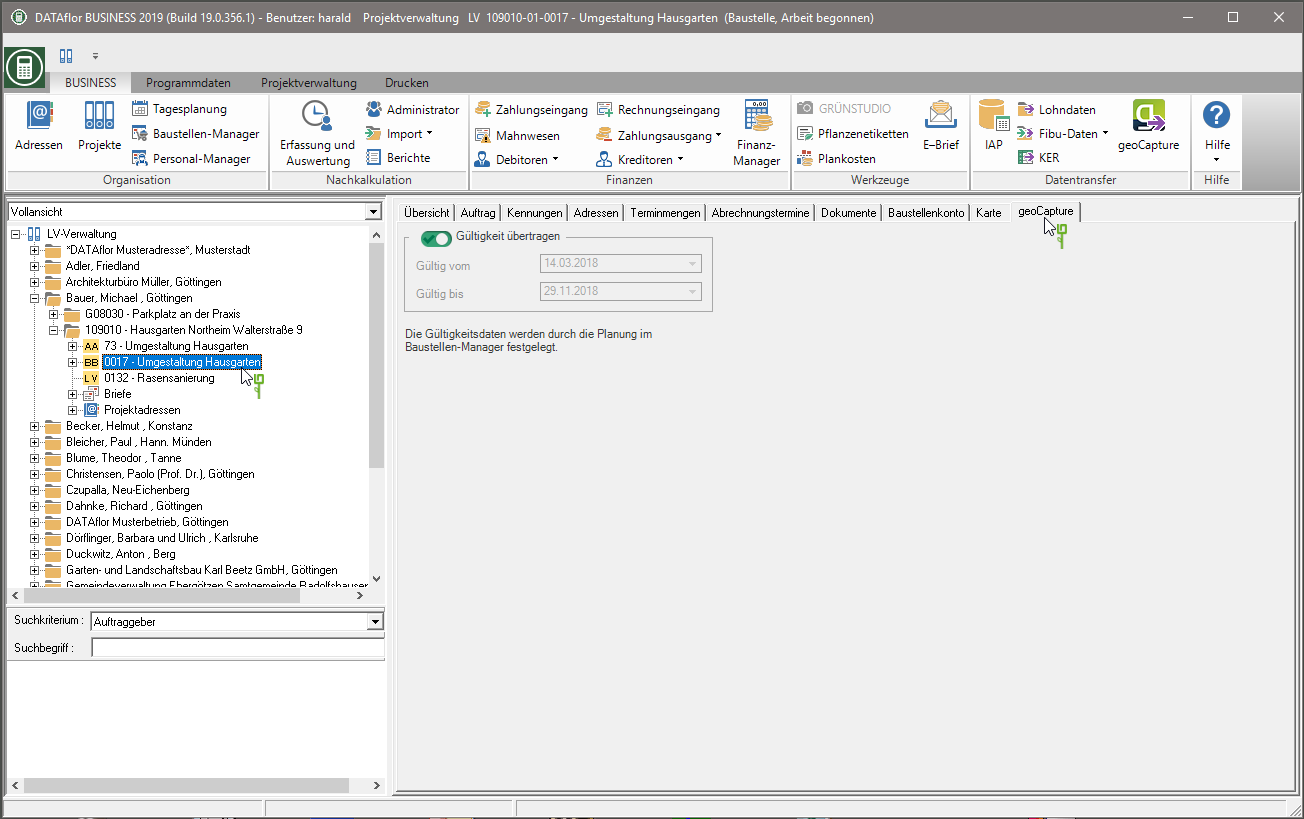
| Functie | Beschrijving |
|---|---|
| Geldigheid overdragen | Activeren  De optie om de geldigheid van de LV over te dragen naar geoCapture. In de programma-parameter Specificatie geldigheid van bouwplaatsen u kunt specificeren dat de optie standaard vooringesteld is voor nieuw aangemaakte LV. De optie om de geldigheid van de LV over te dragen naar geoCapture. In de programma-parameter Specificatie geldigheid van bouwplaatsen u kunt specificeren dat de optie standaard vooringesteld is voor nieuw aangemaakte LV. |
| Geldig vanaf | Standaard is de LV op de Job tabblad opgeslagen informatie Start bouw gepland of Voltooiing door vooraf ingesteld. Plan de bouwplaats in Locatie-Managerworden de geplande start van de bouw en de geplande oplevering automatisch overgenomen. De datumvelden zijn gekoppeld aan uw planning in de bouwplaatsmanager en kunnen niet afzonderlijk worden bewerkt. |
| Verloopt |
Update overgedragen gegevens
Met de functie geo-opname in het menu BUSINESS u kunt de gegevens bijwerken die al naar geoCapture zijn overgedragen, d.w.z. het in BUSINESS De aangebrachte wijzigingen worden overgebracht naar geoCapture. Dit betreft zowel de overgedragen LV- en medewerkergegevens als de apparaatgegevens voor de GPS-tracking met geoCapture.
Selecteer in het menu BUSINESS in de groep messaging de functie geo-opname.

NK-gegevens importeren
Om de geregistreerde werkuren over te dragen, exporteert u de gegevens in het programma geoCapture als een XML-bestand en leest u het in BUSINESS via de interface NK-gegevens importeren in.
De ingevoerde loonuren worden dan ingevoerd in het Evaluaties van de uiteindelijke kostprijsberekening beschouwd.
